
Linux_Install_MN6021 ISKRATEL Лабораторная работа 4
Цель работы
Целью данной работы является изучение теоретических основ и получение практических навыков при инсталляции и работе с ОС MontaVista Linux на аппаратные платформы MEA (плата CMF) и ATCA (плата XE20) и конфигурация сетевого элемента в качестве элемента управления MN.
1.1. Описание лабораторной работы
MontaVista Linux CGE 4.0 - один из мощнейших операционных систем для встраиваемых устройств и систем реального времени. Для установки ОС Linux необходимо иметь 2 загрузочных CD:
- для платформы MEA target_mvl_4.01_pentium3 и mvl_4.01_lsps-x86_pentium3;
- для платформы ATCA target_mvl_4.01_pentium4 и mvl_4.01_lsps-x86_pentium4;
монитор, поддерживающий режим VGA, клавиатуру и USB CD-ROM.
1.2. Задание
1.2.1. Установка Linux на сетевой элемент.
Шаг 1. Подключите монитор, клавиатуру и USB CD-ROM. Остановите загрузку системы и войдите в BIOS. В разделе Boot установите режим загрузки платы с CD-ROM. Сохраните конфигурацию (для платформы ATCA установка должна быть с USB CD-ROM и потребуется специальный переходник для подключения клавиатуры). Перезагрузите систему.
Шаг 2. В процессе загрузки выбрать режим sr0-VGA.
Шаг 3. В появившемся меню выбрать параметр Network Config и произвести настройку сетевого интерфейса Ethernet:
- eth 0 или eth 1 для платформы MEA (eth 4 или eth 5 для платформы ATCA);
- ввести IP адрес платы (например, 192.158.2.23, маску подсети (255.255.255.0) и шлюз (192.168.2.1).

Шаг 4. Система создаст ссылку URL http://установленный IP адрес: 9999 (http://192.168.2.23:9999). Далее процедура инсталляции продолжается с помощью протокола http на удаленном ПК который находится в той же сети, что и сетевой элемент.
Шаг 5. На ПК запустите приложение Internet Explorer (IE) и наберите в поле Адрес http://192.168.2.23:9999. Нажмите Enter.
Шаг 6. В открывшемся окне нажмите кнопку Install - новая установка Linux. Подтвердите лицензионное соглашение Agree.

Шаг 7. Выберите тип платформы, на которую устанавливается ОС Linux:
- для платформы MEA – x86-pc_target-x86_pentium3;
- для платформы ATCA – x86-pc_target-x86_pentium4.
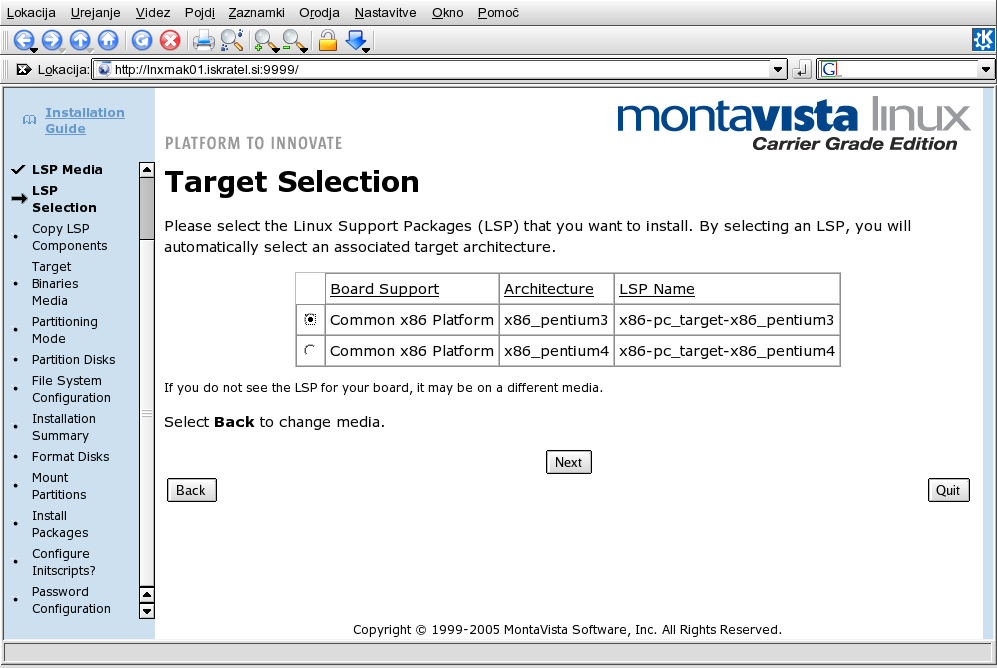
Шаг 8. Система попросит заменить диск mvl_4.01_lsps-x86_pentium3 ( или mvl_4.01_lsps-x86_pentium4, в зависимости от платформы). Нажмите кнопку Next. Система выполнит копирование компонентов LSP. По завершению копирования система еще раз запросит смену диска на target_mvl_4.01_pentium3 (или target_mvl_4.01_pentium4).
Шаг 9. Создание разделов (патриций) на диске очень ВАЖНЫЙ этап. Здесь нужно быть предельно внимательными!!! Используйте опцию ручного создания разделов – Use Manual partitioning. Если на диске имеются патриции их необходимо удалить с помощью кнопки Delete partition. Удалите патриции снизу вверх - по порядку их создания.
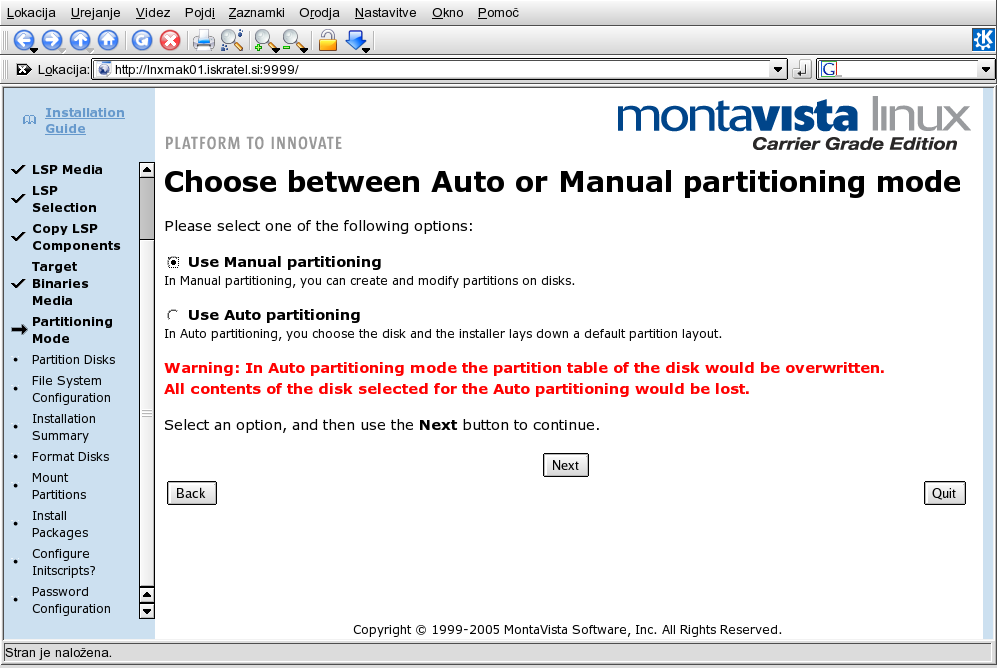
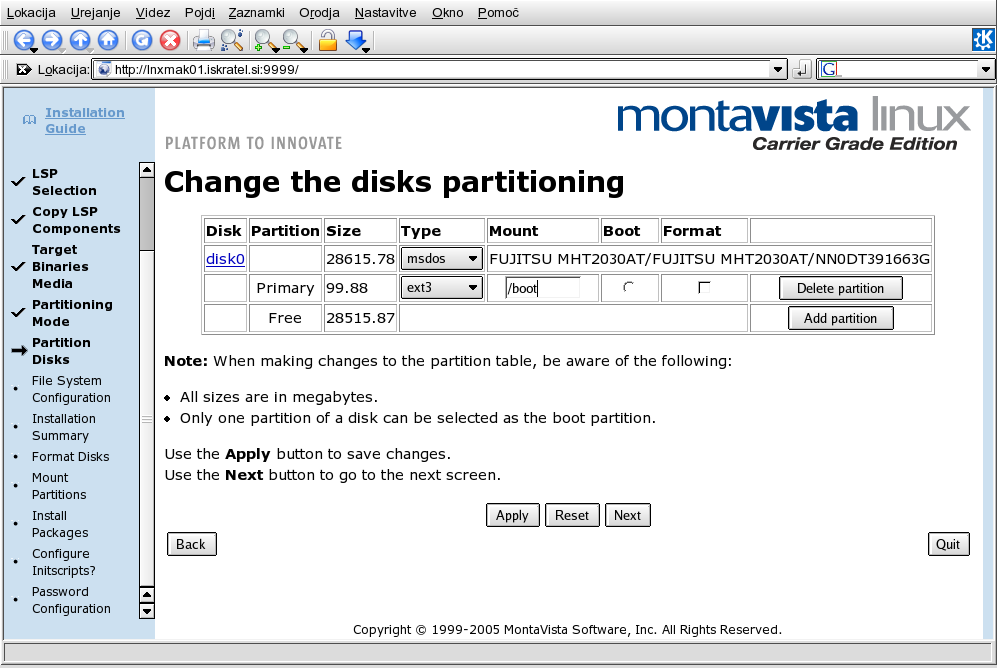
Шаг 10. Создайте патриции, указанные в нижеприведенной таблице, используя кнопку Add partition. Используйте кнопку Apply для сохранения изменений и нажмите Next.
|
|
Partition |
Size |
Type |
Mount |
Boot |
|
1 |
Primary |
100 |
ext3 |
/boot |
yes |
|
2 |
Primary |
4096 |
ext3 |
/ |
|
|
3 |
Primary |
4096 |
ext3 |
/upgrade_root |
|
|
4 |
Logical |
2048 |
swap |
|
|
|
5 |
Logical |
8192 |
ext3 |
/opt |
|
|
6 |
Logical |
8192 |
ext3 |
/upgrade_opt |
|
|
7 |
Logical |
512 |
ext3 |
/var/log |
|
|
8 |
Logical |
3072 |
ext3 |
/opt/si2000/neroot |
|
|
9 |
Logical |
4096 |
ext3 |
/opt/si2000/neroot/charging |
|
|
10 |
Logical |
1024 |
ext3 |
/opt/si2000/neroot/files |
|
|
11 |
Logical |
оставшееся пространство HDD |
ext3 |
/opt/si2000/mnroot |
|
Шаг 10. Система создает страницу с созданной конфигурацией. Проверьте правильность введенных параметров и нажмите NEXT для начала процесса форматирования и инсталляции ОС Linux. Процесс установки займет некоторое время.
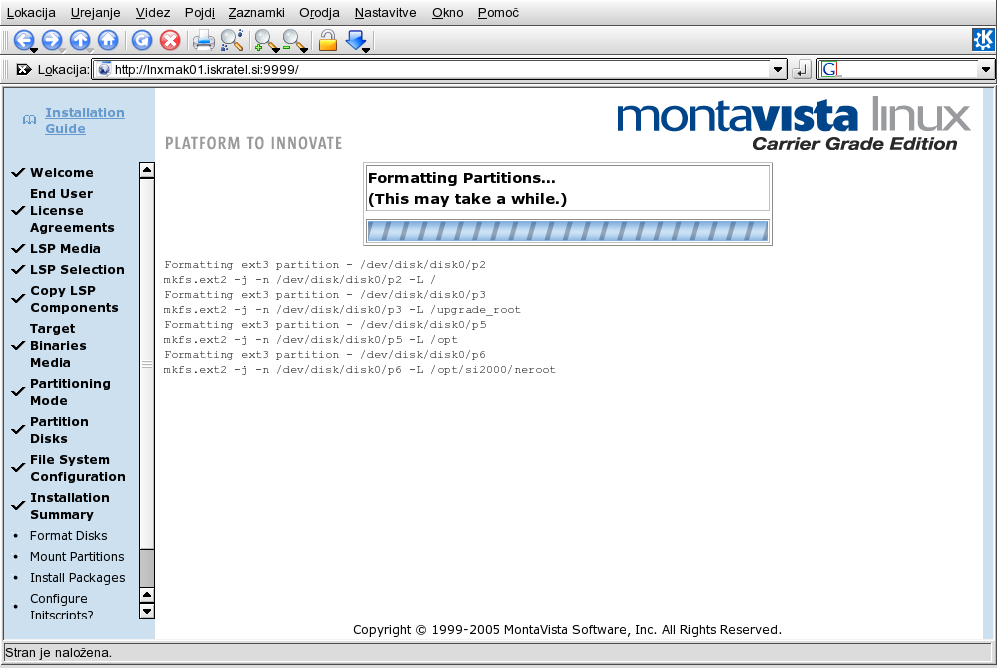
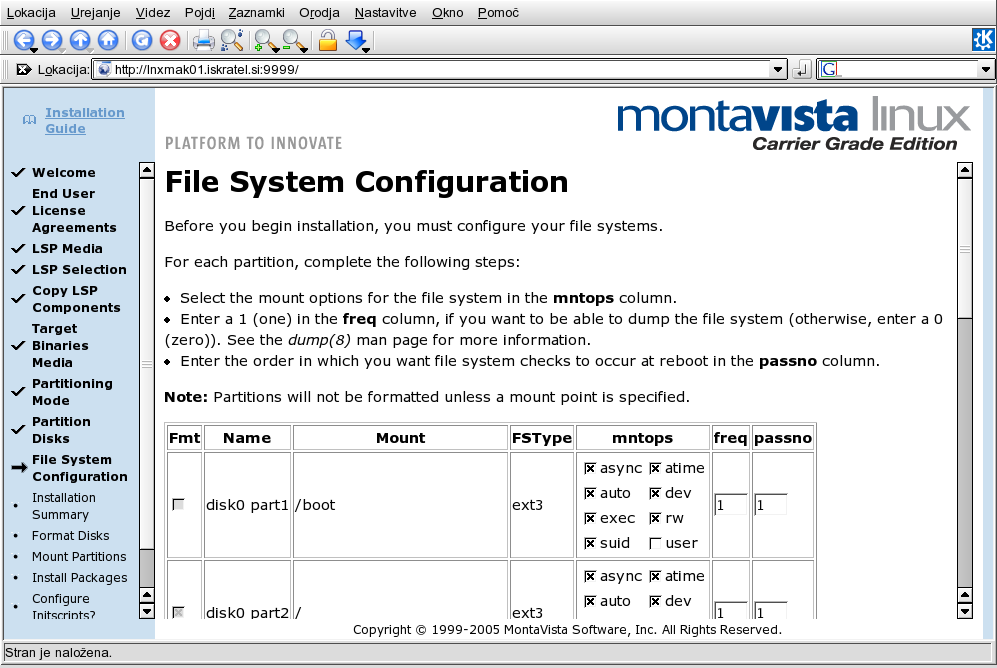
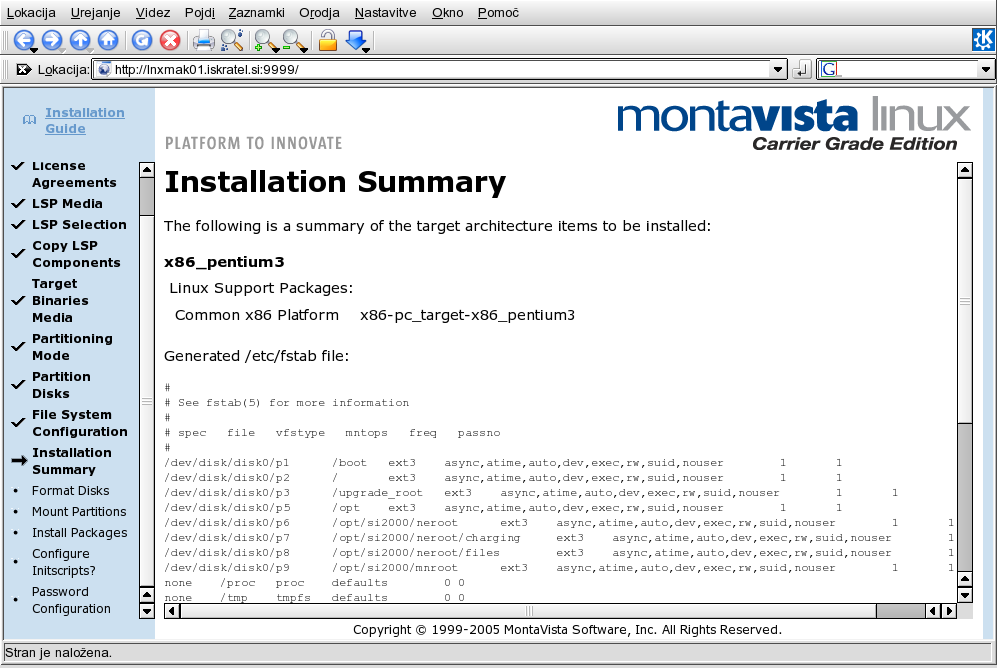
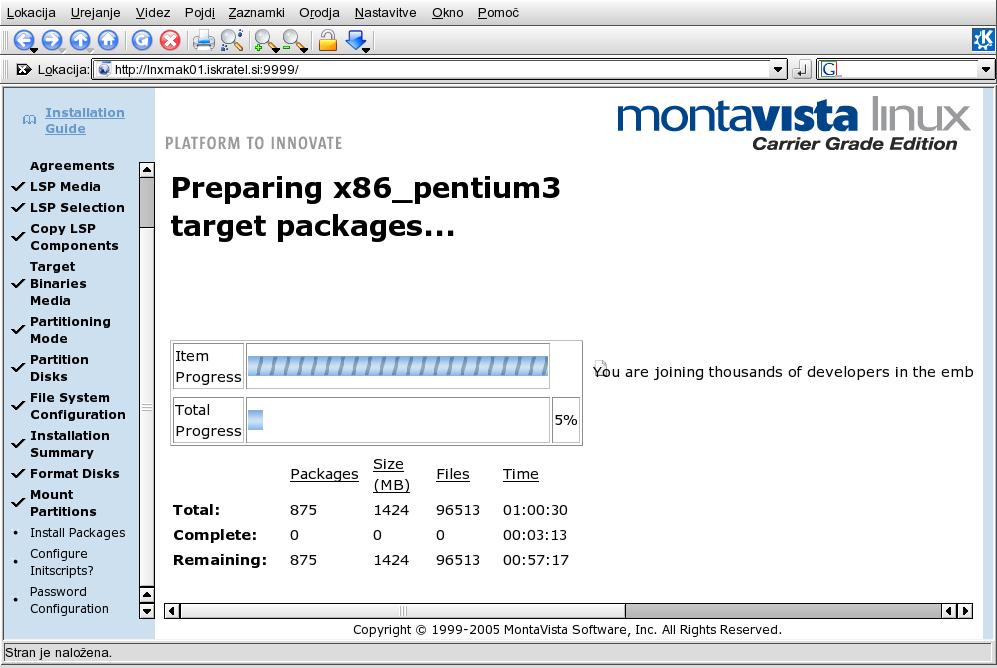
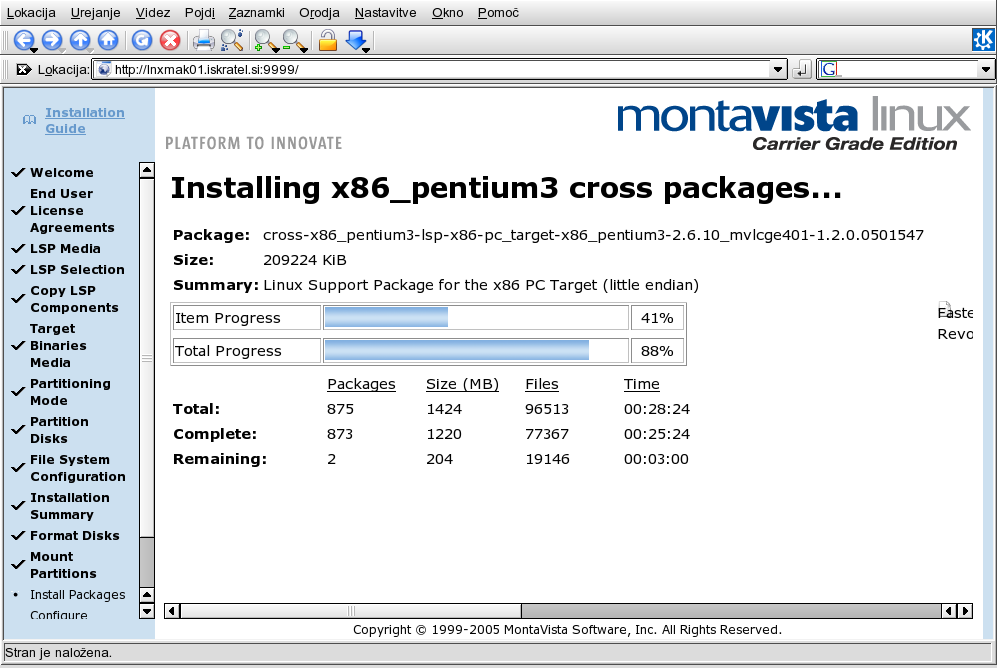
Шаг 10. По окончании инсталляции Linux, система предложит выполнить настройки сервисов NE без перезагрузки. Выберите No, чтобы отказаться и перезагрузить систему.
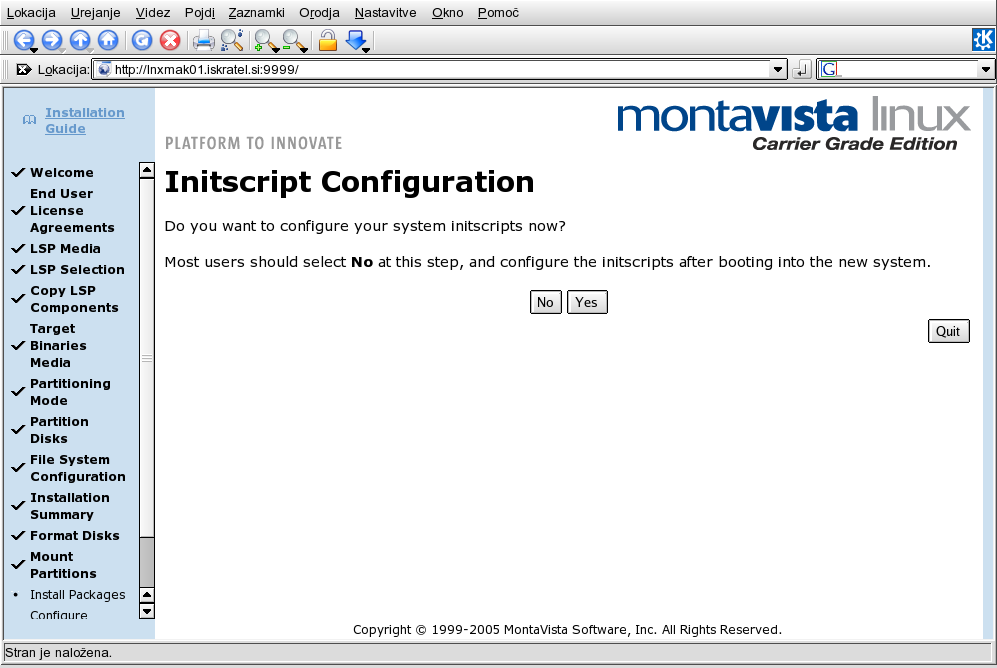
Шаг 11. Выберите тип шифрования паролей MD5 style passwords и разрешите системе использовать логин в системе по умолчанию Add a root password (Default is blank). Нажмите Next.
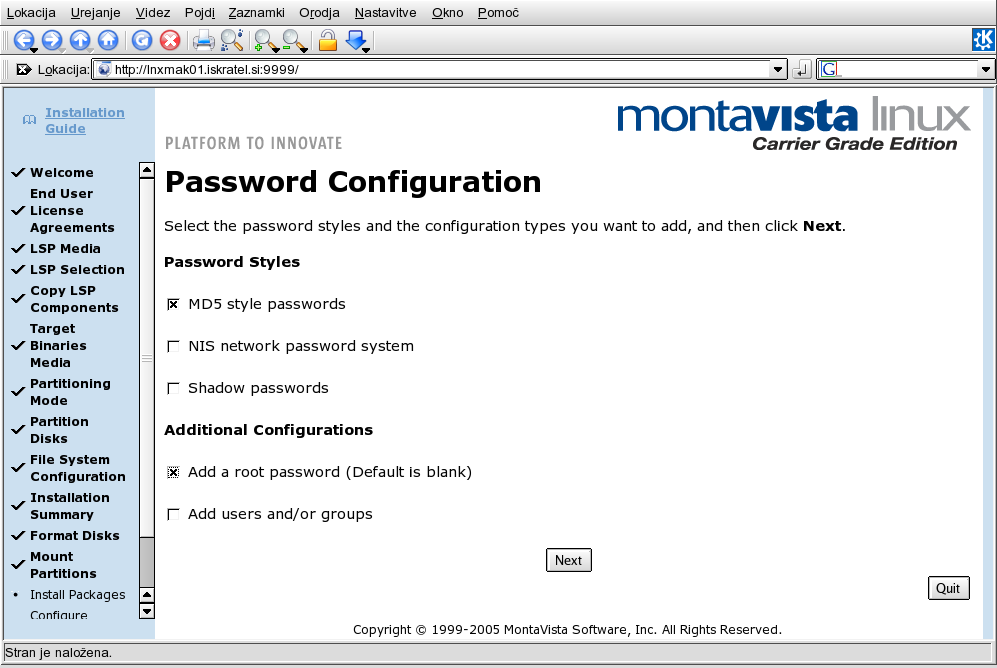
Шаг 11. Введите пароль iskratel и подтвердите его. Нажмите Next.

Шаг 12. По завершению процесса установки ОС Linux нажмите кнопку Reboot.
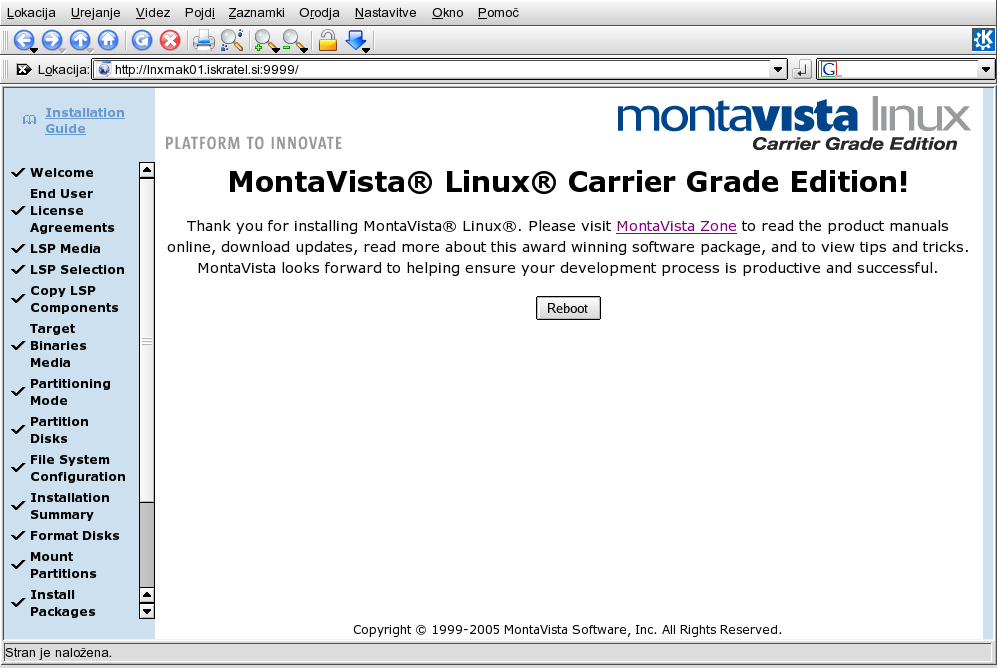
Шаг 13. При перезагрузке системы войдите BIOS и установите в разделе Boot загрузку системы с HDD. Сохраните конфигурацию. В процессе загрузки платы с HDD выбрать режим vga (при использовании монитора и клавиатуры)или cons9600 при работе с помощью консоли.
1.2.2. Загрузка системы, настройка сетевого интерфейса и инсталляция MN.
Шаг 1. Авторизуйтесь в системе, введя созданный логин и пароль:
Username: root
Password: iskratel
Шаг 2. Файл /etc/network/interfaces содержит настройки сетевых интерфейсов. Отредактируйте файл редактором vi
